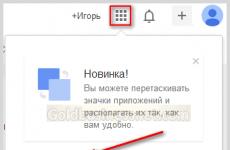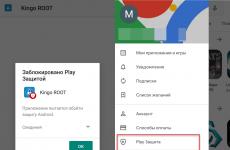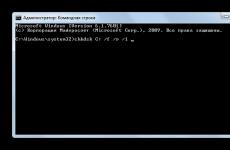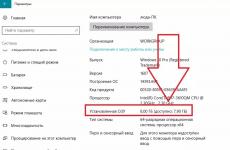Изтеглете програмата за Android Windows 7. Най-добрите Android емулатори на компютър. ARChon е емулатор-добавка за Google Chrome. Безплатно
За да използвате операционната система Android на Windows, можете да инсталирате специални програми - емулатори. Те са създадени, за да могат хората да тестват различни мобилни приложения на компютър, преди да ги инсталират на смартфон или таблет. Емулаторите са необходими и на разработчиците, създаващи софтуер за преносими джаджи.
Ако искате да изтеглите емулатор на Android за Windows 7, 8.1 или 10, не забравяйте да разгледате тази статия. Можете също така да търсите в интернет информация как да стартирате приложения за Android от флаш устройство или с помощта на различни виртуални машини, например Virtual Box или Hyper-V.
Важно: за да могат емулаторите на Android да функционират напълно на компютър, виртуализацията AMD-v или Intel VT-x трябва да бъде активирана в EUFI или BIOS. Най-често той е активиран по подразбиране, но ако възникнат проблеми с работата на специални приложения, не забравяйте да проверите настройките.
Топ 10 на най-добрите Android емулатори за компютър с Windows 7,8,10
По-долу предоставяме 10 от най-висококачествените програми за емулатори на Android OS (на руски) за компютри с Windows 7,8,10.
BlueStacks
Това е най-популярната програма, използвана от милиони хора за стартиране на Android игри в средата на Windiws. BlueStacks има добра производителност, интерфейс на руски език и обмислени настройки, които са лесни за разбиране.
След като инсталирате емулатора, той ще стартира в режим на цял екран, но можете да го включите и в прозорец. В програмата ще видите търсене на игри и списък с приложения, налични за изтегляне. За да можете да ги инсталирате, използвайте акаунт в Google. За тези цели можете да не използвате стария профил, а да създадете нов.
Имате ли таблет или смартфон с Android? След това инсталирайте приложението BlueStacks Cloud Connect. След това можете да синхронизирате приложения между вашия компютър и преносими джаджи.
Различни програми в BlueStacks работят без проблеми, както и игрите, но във втория случай емулаторът може да се забави малко. Но е добре, защото работи не само в Windows, но и в Mac OS X.
Можете да изтеглите безплатно програмата за емулатор BlueStacks (на руски) от уебсайта на разработчика.
MEmu
Отличителните характеристики на този емулатор са възможността за безплатно използване и наличието на руски в настройките на интерфейса и параметрите на черупката. MEmu работи без забавяне, зарежда бързо и има добра съвместимост с игри от Play Market. Той предоставя много полезни опции: свързване на клавишите на клавиатурата към определени области на екрана, организиране на споделен достъп до папки на компютър, замяна на GPS.
Новите приложения в MEmu могат да се инсталират от Google Play (ще ви трябва акаунт за това) и с помощта на APK файлове. Във втория случай потребителят трябва да натисне съответния бутон на лентата на задачите или да щракне два пъти върху файла, след което програмата ще се появи на дисплея на виртуалното устройство.
MEmu също така предоставя възможност за прехвърляне на софтуер от компютър към смартфони или таблети. За да направите това, трябва да свържете притурката към компютъра чрез USB кабел и да натиснете съответния клавиш в емулатора.
Можете да изтеглите емулатора MEmu на официалния уебсайт. Изборът на руски език в програмата става по време на инсталационния процес.
Remix OS Player
Този емулатор е базиран на Remix OS, модификация на Android x86, проектирана специално за работа на лаптопи и компютри. Има лента на задачите и бутон "Старт". Като цяло това е пълноценна Android система. Лошото при него е, че е предназначен изключително за компютри с процесори на Intel.
В Remix OS Player услугите на Google, по-специално Play Market, са деактивирани от съображения за сигурност. Можете да ги активирате по всяко време. Напомняме ви, че експертите не препоръчват използването на основния акаунт в Google в емулатори - за тези цели е по-добре да създадете отделен акаунт.
Някои приложения в Remix OS Player работят в малки прозорци, но обикновено се разширяват, за да запълнят целия дисплей. За разлика от Bluestacks и други програми, Remix OS Player е предназначен за използване на компютър с обикновен дисплей, а не сензорен екран. В прозореца на програмата винаги има курсор и при въвеждане на текст на екрана не се появява виртуална клавиатура, която заема почти целия екран. За да превключите курсора между прозорци в емулатора и Windows, можете да използвате клавишната комбинация Ctrl + Alt.
Можете да изтеглите емулатора Remix OS Player (на руски език) на официалната страница на уебсайта.
Nox App Player
Според много потребители Nox App Player е най-добрият Android емулатор за Windows. Заслужава специално внимание, тъй като практически няма недостатъци и се справя перфектно с възложените задачи. Тази програма е предназначена за Windows 7, 8.1 и 10.
Няколко секунди след стартирането на програмата ще видите екрана на Android на монитора.
Nox App Player използва обвивката Nova Launcher, има браузър и файлов мениджър. В по-старите версии на емулатора руският език трябваше да бъде активиран в настройките, но в новата той присъства първоначално.
Разделителната способност на таблета е активирана в настройките на програмата - 1280x720. За да промените тази настройка, щракнете върху иконата на зъбно колело в горния десен ъгъл на екрана - това ще ви отведе до настройките. По подразбиране в Nox App Player е избрана ниска производителност, но дори и с тази опция емулаторът, работещ на слаб компютър, работи без замръзване.
Контролите на програмата са напълно идентични с тези, използвани в устройствата с Android. Видеокамерата и звукът работят там, няма проблеми с работата на обикновената и екранната клавиатура. Nox App Player има и PlayMarket, откъдето можете да изтеглите различен софтуер и да го тествате на Windows.
За по-голямо удобство на потребителите, разработчиците са поставили икони за следните действия от дясната страна на прозореца на емулатора:
- инсталиране на приложения от APK файлове;
- правене на екранни снимки;
- подправяне на местоположение за GPS;
- експортиране и изтегляне на файлове;
- едновременно стартиране на няколко прозореца на емулатора.
Пускате различни Android приложения на компютъра си, използвате Instagram и искате емулаторът да работи безупречно? След това използвайте Nox App Player. Повечето програми работят в него без замръзване. Някои „спирачки“ могат да се наблюдават само при стартиране на тежки 3D игри.
Можете да изтеглите емулатора Nox App Player (на руски) от страницата на уебсайта на разработчика.
В интернет можете да намерите оплаквания, че Nox App Player не стартира след инсталиране. За да разрешите този проблем, сменете потребителското име и името на неговата папка, като използвате латиница вместо кирилица.
Leapdroid
През 2016 г. много потребители обърнаха внимание на емулатора Leapdroid. Тогава току-що се появи на пазара, но с времето се превърна в сериозен конкурент на софтуер с подобна функционалност.
Основни предимства на Leapdroid:
- Наличие на руски език;
- висока производителност;
- поддръжка на много приложения и игри за Android;
- възможност за работа без активиране на хардуерна виртуализация.
Когато използвате Leapdroid, обърнете внимание на настройките на бутоните на мишката и контролните клавиши в игрите. Някои приложения за игри зареждат тези опции автоматично, докато други изискват от потребителя ръчно да зададе отделни клавиши и да зададе желаните области на екрана.
Разработчиците на емулатора Leapdroid наскоро обявиха края на поддръжката за него. Програмата можете да намерите на страницата. Когато изтегляте емулатора от ресурси на трети страни, не забравяйте да проверите файловете за вируси.
Koplayer
Koplayer е безплатен емулатор, който ви позволява да стартирате Android приложения и игри на лаптопи и настолни компютри. Работи бързо дори на слаби машини и има голям брой настройки. В Koplayer можете дори да изберете колко RAM да се разпределя за използване от емулатора. Неговото важно предимство е удобната настройка на клавиатурата за игри. За всеки клавиш потребителят може да присвои действия, жестове и натискания на аселерометъра към различни области на дисплея.
Други интересни функции на Koplayer включват бутони за правене на екранни снимки и заснемане на видео от екрана и промяна на ориентацията на дисплея (вертикална и хоризонтална). В програмата разработчиците предоставят възможност за прехвърляне на данни от различни сензори, по-специално от същия акселерометър. Благодарение на присъствието му, потребителите могат удобно да играят състезания с коли и други игри.
В емулатора на Koplayer настройките за контрол на играта се конфигурират, както следва. Стартирайте аркада или състезание, след което щракнете върху елемента с изображението му в горния ляв ъгъл на екрана. В резултат на това ще можете да създавате виртуални бутони, като щракнете където и да е върху дисплея и след това натиснете желаните клавиши, за да ги „свържете“ с конкретно действие.
Можете да изтеглите емулатора на Koplayer от официалния уебсайт.
Droid4X
Добър емулатор, който демонстрира висока скорост, добре обмислен интерфейс и е лесен за научаване. Droid4X е доста бърз. Има Play Market, възможност за свързване на папки на Windows и инсталиране на APK файлове, както и заместване на местоположението. В този емулатор можете също да свържете координатите на точки на дисплея на емулирания Android с клавишите на клавиатурата на компютъра. Тази опция е особено полезна за персонализиране на контролите на играта.
Когато тествате Droid4X, можете да стартирате например популярната игра Asphalt. Ще видите, че ще работи практически без забавяне дори на сравнително слаб компютър с 4 гигабайта RAM и процесор Core i3.
Програмата емулира доста мощно устройство с 16 GB вътрешна и 32 GB външна памет. Като се има предвид, че най-големите приложения от Play Market заемат около 2 GB, можете да инсталирате около 20 игри в емулатора, дори и взискателни.
Droid4X може да се похвали с гъвкаво персонализиране. Предоставя възможност за промяна на ориентацията и разделителната способност на екрана и задаване на желаното ниво на звука. С помощта на емулатора можете да правите екранни снимки, да записвате видеоклипове и да синхронизирате всички данни с вашето Android устройство. Droid4X привлече хората поради лесната си инсталация и конфигурация, умереното потребление на системни ресурси на компютъра. С негова помощ можете да управлявате виртуално устройство така, сякаш действително работите с истински таблет или смартфон.
Можете да изтеглите програмата за емулатор на официалната страница на уебсайта.
Уиндрой
Емулаторът Windroy е произведен от китайски програмисти и има редица фундаментални разлики от подобен софтуер. Не предоставя емулация, а пренасяне на Dalvik и Android към Windows. Това използва ядрото на Windows и хардуерните ресурси на реалния компютър. Windroy работи бързо, но тъй като се появи наскоро и все още е далеч от съвършенството, често замръзва и дава различни грешки. Например, той не се стартира за всички потребители и не винаги превключва от режим на цял екран към режим на прозорец.
В момента Windroy не може да бъде изтеглен от официалния уебсайт (по някаква причина не работи). Можете да намерите този емулатор на ресурси на трети страни.
AMIDuOS
Висококачествена програма, която е много популярна. Публикувано е от American Megatrends. AMIDuOS е платен емулатор, но можете да го тествате безплатно за 1 месец. Ако други подобни програми не са подходящи за вас по някаква причина, можете да инсталирате AMIDuOS. Ще ви зарадва с висока производителност и широк набор от функции.
Недостатъкът на AMIDuOS е, че оригиналният инсталационен пакет на емулатора не съдържа услугите на Google Play. Съответно, потребителят трябва да ги изтегли и инсталира самостоятелно.
Друг недостатък на програмата е, че нейният интерфейс няма бутон за инсталиране на APK файлове. Когато инсталирате пакети, трябва да използвате елемента Прилагане към AMIDuOS от контекстното меню на Windows Explorer.
Можете да изтеглите емулатора YouWave на официалния уебсайт. Програмата има две версии - безплатна и платена. Ако се интересувате от нови издания на ОС, използвайте платения емулатор YouWave Premium.
Емулатор на Android на компютър с Windows на руски ви позволява да пресъздадете софтуерната среда на смартфона директно на вашия компютър.
С нарастващата популярност на магазина за приложения Play Market много потребители имат желание да прехвърлят част от софтуера на своите настолни компютри.
В резултат на емулатора можете да използвате всички функции и програми, които са налични само на Android.
Важно е да изберете добър софтуер за създаване на виртуална ОС.
Нека да разгледаме топ 5 на най-добрите емулатори, които се отличават със стабилна работа, ясни менюта и интерфейс на руски език.
Системни изисквания
Преди да започнете да инсталирате конкретна програма, трябва да обърнете внимание на всички функции и системни изисквания, които вашият компютър трябва да има.
За да можете да създавате виртуални машини, визуализацията трябва да е активирана в хардуерните настройки на вашето устройство. Тази опция се активира в менюто BIOS/UEFI.
Както вече разбирате, операционната система Android ще бъде инсталирана като виртуална машина.
Този процес заема много RAM, така че трябва да обърнете специално внимание на количеството му. Обикновено за стабилна работа на емулатора ще ви трябват поне 4 GB RAM.
По-малкото количество памет ще доведе до спонтанно изключване или грешки в емулатора.
Можете да видите параметъра в прозореца на системните данни (Window "Център за уведомяване"-“Система” -“За системата”):

Ориз. 1 – проверка на количеството RAM на компютъра
Не забравяйте, че за да може емулаторът да показва правилно всички графични настройки на съседната операционна система, трябва да актуализирате всички драйвери на видео адаптери.
Това може да стане в диспечера на устройствата, като щракнете върху съответния раздел. След това изпълнете процедурата за автоматично надграждане, като щракнете върху „Актуализиране на конфигурацията“.

Ориз. 2 – актуализиране на драйвери на видео адаптер на компютър
Сега можете да започнете да инсталирате емулатора. Изберете една от предложените по-долу програми, въз основа на нуждите и характеристиките на вашата работа с Android OS.
Уиндрой – бърза работа на системата
В процеса на своята работа виртуалната машина използва всички налични ресурси на компютъра (функционалност на ядрото, RAM).
Windroy независимо настройва режима на производителност и е в състояние автоматично да оптимизира работата. По този начин този емулатор е един от най-бързите. Въпреки това ще бъде неудобно да играете „тежки“ игри на него, тъй като качеството на графиките и звуковите ефекти може да се влоши.
Програмата може да бъде превключена в режим на прозорец. Тази функция е предоставена от разработчиците за по-удобно взаимодействие на потребителя с двете системи.
Що се отнася до инсталационния процес, Windroy трябва да бъде инсталиран в главната папка на вашия основен твърд диск на Windows.
Поставянето на изображението на емулатора на други дискове ще доведе до неговата неработоспособност.
Основни характеристики на Windroy:
- Скорост на работа;
- Поддръжка на прозоречен режим;
- Интуитивен интерфейс за инсталиране;
- Оптимална консумация на компютърни ресурси.

Ориз. 3 – Емулация на Android с помощта на Windroy
Bluestacks – за инсталиране на игри
Bluestacks е разработена като среда за бързо инсталиране на игри, които се предлагат на официалния Play Market. Ако искате да инсталирате виртуална машина на компютъра си единствено за игри, препоръчваме да изберете Bluestacks.
Благодарение на намалените функции, производителността на игрите показва по-добри резултати от други емулатори.
Главният прозорец на програмата показва списък с най-популярните приложения за игри в магазина. За да работите с интегриран Android, ще ви е необходим акаунт в Google+.
Характеристики на Bluestacks:
- Отлична графика на играта;
- Удобно работно бюро;
- Бърза работа;
- Лесен монтаж.

Ориз. 4 – основен прозорец в емулатора Bluestacks
Анди
Разработчиците на емулатора Andy редовно пускат нови версии на програмата, адаптирайки нейния интерфейс и функционалност към различни версии на фърмуера на Android.
За да инсталирате и работите правилно с приложението, ще ви трябват поне три гигабайта RAM на вашия основен компютър.
Вашият твърд диск трябва да има 20 GB свободно пространство.
За разлика от първите двама представители на класацията, описани по-горе, Andy почти 100% повтаря външния вид на популярната мобилна операционна система. Потребителите могат да създават множество настолни компютри, да работят с файлове и папки и да инсталират игри и приложения във виртуална машина.
Освен това Andy ви позволява да използвате джаджи и живи тапети. За най-удобна работа препоръчваме да инсталирате емулатора версия 4.2 Jelly Bean.
Според потребителските отзиви, той е добре адаптиран за Windows. В по-стар фърмуер на Android може да възникнат чести грешки и неочаквани повреди на запазените данни.
Характеристики на емулатора на Andy:
- Възможност за синхронизация с вашето смарт устройство;
- Поддържа опция Multi-Touch;
- Предварително инсталиран магазин за приложения;
- Достъп до файловата система на Windows директно от виртуалната машина.

Ориз. 5 - примерен работен плот в Andy
Използване на клавиатура и мишка. Във всеки случай Android на персонални компютри съществува и по-долу ще ги разгледаме. Трябва да се отбележи, че за да ги използвате, трябва да имате определени технически умения. Много от тези емулатори са подобни един на друг.
AMIDuOS
AMIDuOS е на първо място в нашия списък, защото е сравнително нов Android емулатор за компютър. Налични са две версии на приложението: за Android Lollipop и за Android Jelly Bean. Първият струва $15, вторият $10. Не е необходим абонамент, трябва само да платите, за да закупите емулатора веднъж. Програмата се справя добре с множество задачи. Повечето от неговите функции са насочени към увеличаване на производителността. Поради тази причина този емулатор е много подходящ за използване в офиса, работа от дома и т.н. Тук няма специални функции за игри, но въпреки това игрите вървят добре. Разработчиците могат да използват този емулатор за основни тестови задачи, но не е подходящ за по-напреднали цели. Като цяло, това е добър емулатор и си струва да му дадете шанс.
Емулатор от Android Studio
Android Studio е интегрирана среда за разработка за Android, разработена от Google. Тук има редица инструменти, които помагат на разработчиците да създават приложения и игри директно за Android. Това не е най-добрият вариант за потребителите, но разработчиците на приложения получават мощен и безплатен инструмент за тестване на своите програми. Настройването на емулатора не е лесно, но след това е лесно да се работи с него.
Анди
Когато се появи този емулатор, рецензиите казаха, че има някои проблеми, но въпреки тях той е добър заместител на приложения като BlueStacks. Този емулатор се справя с широк набор от задачи за Android, включително работни приложения, програми за изтегляне, игри и дори можете да инсталирате Root достъп. Програмата работи добре и също е достъпна безплатно. Някои потребители се оплакват от проблеми по време на инсталацията, трябва да имате това предвид.
BlueStacks
BlueStacks отдавна е най-известният Android емулатор на компютъра. Вече не може да се нарече най-добрият вариант, но миналата година разработчиците отделиха много време за актуализиране на програмата си. Резултатът е BlueStacks 2, който е по-бърз и по-стабилен. Поддържат се приложения за многозадачност и вградена функционалност като настройка на местоположението. Основната целева аудитория на този емулатор остават геймърите. Това не е най-добрата програма за продуктивна работа, но цената остава същата. Тук има доста bloatware приложения, но като цяло емулаторът не е лош.
Droid4X
Droid4X има своите предимства и недостатъци. Това е един от класическите Android емулатори на персонални компютри. Има прост дизайн, който го прави лесен за използване от повечето потребители. Не е известно дали разработването на тази програма все още продължава, но страницата за изтегляне все още е налице, така че се препоръчва да я използвате с повишено внимание.

Genymotion
Този емулатор на Android е насочен към разработчици, които искат да тестват игри и приложения на различни устройства, без да се налага да ги купуват. Можете да конфигурирате емулатора за различни устройства с различни версии на Android. Например, можете да емулирате Nexus One с Android 4.2 или Nexus 6 с Android 6.0. Можете бързо да превключвате между различни виртуални устройства. Това не е най-добрият вариант за потребителски цели, но Genymotion се предлага безплатно за лична употреба.
KoPlayer
KoPlayer е нов Android емулатор за компютър, който доскоро оставаше в сянка. Основната аудитория на програмата ще бъдат геймърите. Можете да присвоите функции на клавишите и да използвате клавиатурата вместо джойстика. Можете да записвате играта на видео и да го качвате в различни услуги. Инсталацията е доста проста и не носи никакви неприятни изненади. Както повечето емулатори, този понякога среща проблеми по време на работа. Може да се използва за различни задачи. Недостатъкът е, че има известен брой грешки, но все пак е добра безплатна опция.
Манимо
Manymo също е интересен избор, главно защото работи онлайн. Това го прави крос-платформена програма за всяка настолна операционна система; може да работи на всеки процесор. Има поддръжка за различни размери и инструменти за разработчици. Емулаторът е предназначен предимно за тях, а не за потребителите. Цената зависи от това колко емулатора купувачите ще използват, използвайки сайта.

MEmu
Още един от модерните Android емулатори, който също се справя добре. Едно от предимствата е поддръжката на процесори AMD и Intel, което е рядкост. Поддържат се версии на Android Jelly Bean, Kit Kat и Lollipop и можете да стартирате няколко екземпляра едновременно. Това е един от малкото емулатори, които поддържат такава модерна версия като Lollipop. Може да се използва за различни цели и може да стартира повечето приложения и игри. Препоръчва се предимно за работа.

Nox
Подобно на BlueStacks, Nox ще бъде полезен главно за геймърите. Има помощни програми специално за техните нужди. Ще можете да взаимодействате с игри, сякаш имате истински джойстик. Можете да присвоите плъзгане надясно, например, на стрелка на клавиатурата и да я натиснете вместо екрана. В повечето случаи такава подмяна върши работата си перфектно.
Remix OS Player
Remix OS Player от Jide беше пуснат на компютър не толкова отдавна. Това е единственият емулатор в списъка, който работи с Android Marshmallow вместо Android Lollipop или Kit Kat. Процесът на инсталиране е лесен, както и работата с емулатора след това. Той е предназначен за игри и има доста опции за персонализиране в страничната лента. Емулаторът е нов, така че понякога има грешки. Въпреки това работи по-добре от повечето и е безплатен. Единственият основен недостатък е липсата на поддръжка за AMD процесори.
Уиндрой
Windroy е класика и е един от най-старите емулатори на Android за компютър. Поради тази причина е трудно да се препоръча на всички потребители. Има мнение, че този емулатор работи най-добре на не най-модерните версии на Windows. Предназначен е предимно за работа, а не за игри, няма да има проблеми с работата на офис приложения. Емулаторът е безплатен и лесен за инсталиране.

Xamarin
Xamarin е интегрирана среда за разработка, подобна на Android Studio. Разликата е, че може да се свърже с продукти като Microsoft Visual Studio. Подобно на Android Studio, той има вграден емулатор за разработчици. Това е продукт за разработчици, освен ако не желаете сами да настроите цялата среда за разработка. Емулаторът на Xamarin не е толкова мощен, колкото опции като Genymotion, но върши работата. Програмата е безплатна за лична употреба; компаниите и големите групи за разработка трябва да договорят платен план.
YouWave
YouWave е един от най-старите емулатори на Android за компютър, последно актуализиран в средата на 2016 г. Безплатната версия предлага Android Ice Cream Sandwich, докато $29,99 ви дава достъп до Android Lollipop. Емулаторът работи доста добре, процесът на инсталиране е прост. Тук няма отличителни функции за игри, но все пак се справя добре с игрите. Можем да препоръчаме тази програма на тези, които се сблъскват с емулатори за първи път.
Собствен емулатор
Можете дори да създадете свой собствен емулатор, ако желаете. Трябва да изтеглите VirtualBox и образа на системата от уебсайта Android-x86.org. След това трябва да намерите инструкции в интернет и да ги следвате. Това е най-трудният вариант за получаване на емулатор на Android; по-добре е да не опитвате без определено ниво на технически умения. Ще има грешки и без умения за програмиране ще бъде трудно да ги поправите.
WindowsAndroid е емулаторна програма, която ви позволява да симулирате работата на Android OS на Windows компютри, което от своя страна ви позволява да работите на компютър при същите условия и принципи, както на смартфон с инсталирана операционна система Android.
Уникалната характеристика и предимството на този компютърен емулатор пред аналозите е неговата проста и в същото време интуитивна употреба. Изглежда, че това е елементарно условие за популярността на приложението, но колкото и да е странно, то не се среща и се изпълнява толкова често, колкото бихме искали. Основното изискване от вас при работа с емулаторна програма за Android WindowsAndroid е да инсталирате файла. В този момент работата ви спира, приложението самостоятелно ще направи необходимите настройки за работа на системата.

Разликата в използването между смартфон и персонален компютър ще бъде само в това, че в първия случай използвате пръстите си върху тъчпада, а във втория използвате мишката. За да отключите устройството, ще трябва да плъзнете конкретен елемент до определеното му място.
Интерфейсът не се различава от този, който сте свикнали да виждате на екрана на вашия смартфон. Всички функции на устройството стават достъпни, както и манипулации, които са налични по подразбиране на всяка джаджа със системата Android.

Друг важен детайл е възможността за отваряне на Google Play за вашия компютър. Можете да изтеглите и инсталирате всички игри и програми, налични и достъпни там на вашия компютър, точно както правите на смартфон.
Това приложение, емулатор на Android за компютър, може уверено да се нарече едно от най-добрите сред подобни приложения, които се предлагат на пазара на софтуер. Тя ви позволява бързо и ясно да настроите взаимодействие за работа с новата система, без да създавате абсолютно никакви неудобства. В допълнение, той независимо извършва основна конфигурация, когато е инсталиран на компютър.
Емулаторът MEmu на операционната система Android се превърна в най-популярната програма в последно време. С помощта на MEmu можете да отваряте приложения, предназначени за джаджи на персонални компютри, телефони, лаптопи и таблети, а производителността на емулиращото устройство в игрите ще бъде многократно по-висока от предишните примери за водещи таблети и смартфони. Всъщност тогава можете да изтеглите безплатно емулатора на Android на руски на компютър с Windows 7, 8, 10 и да инсталирате приложението.
Софтуерът MEmu е създаден на базата на Windows и е предназначен за различни компютри. В момента броят на потребителите на това приложение се увеличава и следователно популярността му расте, поради което инженерите бяха изправени пред задачата да преведат софтуера на всички най-често използвани езици в света, включително руски.

За да инсталирате помощната програма, имате нужда от най-малките системни изисквания. Програмата работи на всяка версия на операционната система, като се започне от XP3, но скоростта на работа е пряко пропорционална на производителността на вашия компютър. Ще работи по-бързо с процесор, който поддържа виртуализация. Нуждаете се също от поне 1 GB RAM и поне 2 GB свободно дисково пространство.
Функционалните способности на MEmu имат доста широк диапазон:
- работният плот на тази програма е абсолютно идентичен с този на вашето устройство;
- проста достъпна настройка и възможност за свързване на клавиши към клавиатура или джойстик;
- Налична е функцията за запис на видео от екрана MEMU;
- безплатен достъп до гледане на телевизионни канали;
- функция за промяна на режима;
- Приложението има вградени макроси;
- GPS моделиране, като в новата актуализация е възможно да използвате клавиатурата за промяна на GPS скоростта и откриване на координатите на IP адреса, за това трябва само да изтеглите GPS адаптера;
- възможност за едновременно клониране на няколко Android OS.

От това следва, че емулаторът ще симулира операционната система Android на персонален компютър. Обикновено тази функция е полезна, когато изпробвате различни програми, но това приложение също ви позволява да играете любимите си игри и да стартирате програми, които не се отварят в Windows.